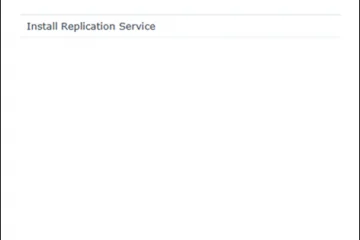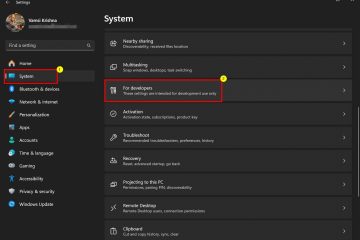Como esvaziar o lixo no Amazon Photos
Links de dispositivos
O Amazon Photos é uma maneira conveniente de armazenar seus snaps na nuvem sem sobrecarregar seu armazenamento local. É fácil de usar, apresenta uma interface intuitiva e oferece muitas opções integradas.

No entanto, você recebe apenas 5 GB de espaço de armazenamento (a menos que seja um membro principal). Embora isso seja suficiente para alguns, você pode precisar de um pouco mais de espaço para acompanhar suas fotos e vídeos, que é onde vem o esvaziamento da Lixeira. Ao esvaziar a pasta Lixeira, você criará espaço adicional para todos os seus arquivos.
Limpar a pasta Lixeira no Amazon Photos é relativamente simples, independentemente de você usar um PC ou um dispositivo móvel.
Como esvaziar a lixeira no Amazon Photos em um PC
Se você tiver uma conta Prime, o Amazon Photos oferece armazenamento ilimitado para fotos. Mas você recebe apenas 5 GB de armazenamento para vídeos sem uma conta Prime. Se você estiver com pouco espaço e se perguntando como pode criar espaço extra para mais alguns vídeos, considere esvaziar a pasta Lixeira. Pode conter alguns arquivos de vídeo desnecessários que estão ocupando espaço de armazenamento. Veja o que você precisa fazer:
Abra o navegador da Web de sua preferência e vá para a página Amazon Photos.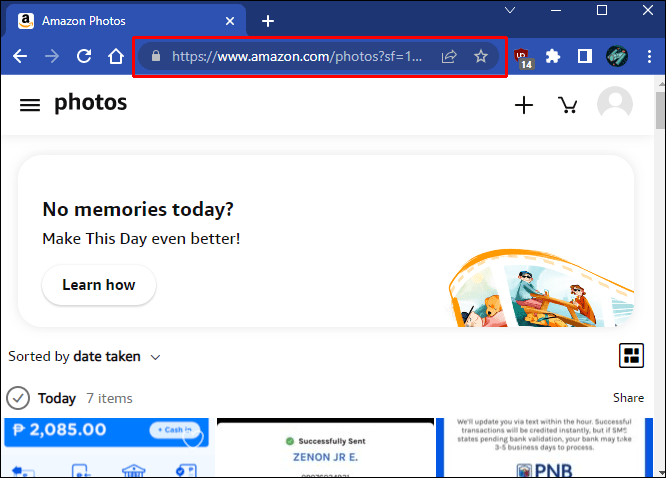 Toque no pequeno ícone da Lixeira para abrir a pasta.
Toque no pequeno ícone da Lixeira para abrir a pasta.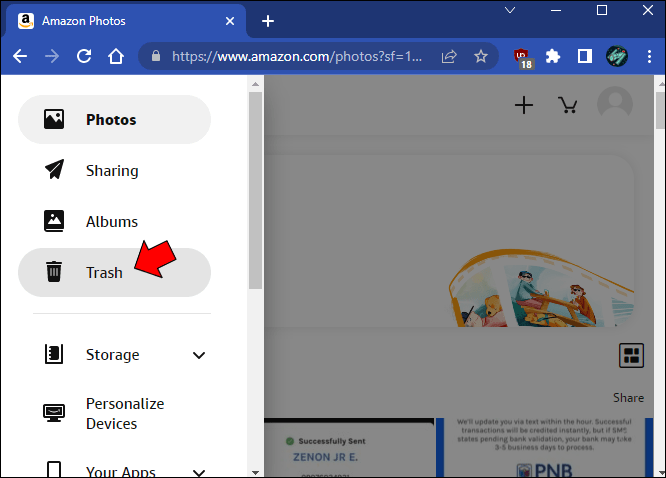 Percorra as fotos e vídeos e decida quais arquivos você deseja excluir.
Percorra as fotos e vídeos e decida quais arquivos você deseja excluir.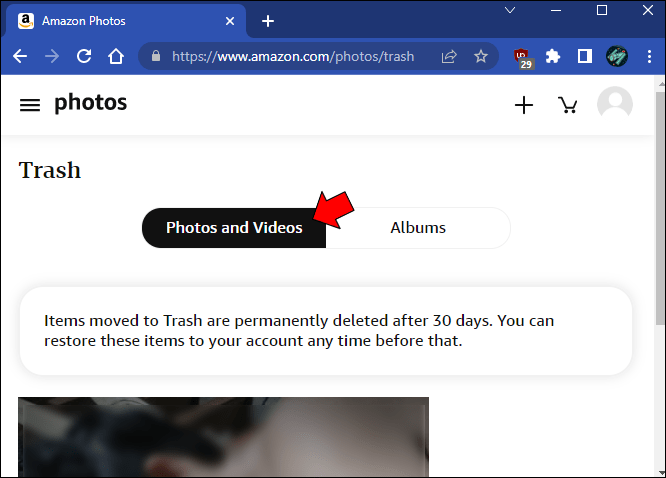 Selecione os arquivos desnecessários e escolha a opção”Excluir permanentemente”no parte superior da tela.
Selecione os arquivos desnecessários e escolha a opção”Excluir permanentemente”no parte superior da tela.
Clique no botão”Excluir”para confirmar sua decisão.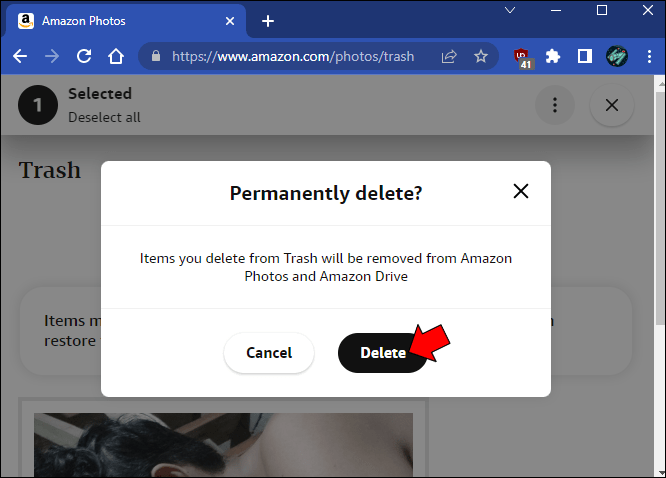
Observe que você não pode recuperar arquivos excluídos permanentemente usando o Amazon Drive ou o Amazon Photos. Antes de esvaziar a pasta, certifique-se de não ter acidentalmente arquivos que deseja manter.
Outra coisa que você deve lembrar é que a pasta Lixeira limpa automaticamente todos os arquivos após 30 dias. Você pode aguardar esse período ou usar o método acima para liberar armazenamento. Claro, sempre verifique a pasta para garantir que você não marcou acidentalmente arquivos importantes como”Lixeira”.
Como o Amazon Photos reserva armazenamento de fotos ilimitado apenas para membros Prime, outros usuários recebem 5 GB de espaço para vídeos e imagens. Se você perceber que está com pouco GBs, a maneira mais simples de resolver o problema é excluindo os arquivos da pasta Lixeira. Siga as etapas abaixo para fazer isso:
Abra seu navegador da Web e acesse o Amazon Site de fotos.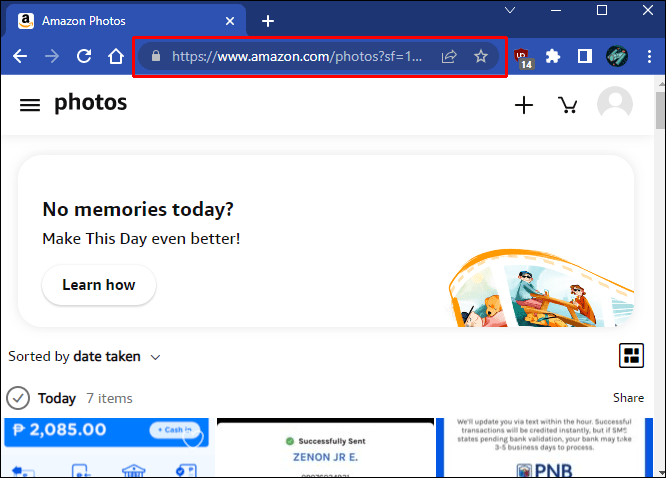 Escolha o ícone em forma de lixeira para abrir a pasta Lixeira.
Escolha o ícone em forma de lixeira para abrir a pasta Lixeira.
img width=”666″height=”478″src=”https://windows.atsit.in/wp-content/uploads/2022/09/como-esvaziar-o-lixo-no-amazon-photos-1.png”>Examine os arquivos para ver quais você deseja excluir.
Toque nas fotos e vídeos apropriados e selecione”Excluir permanentemente”na seção superior da interface.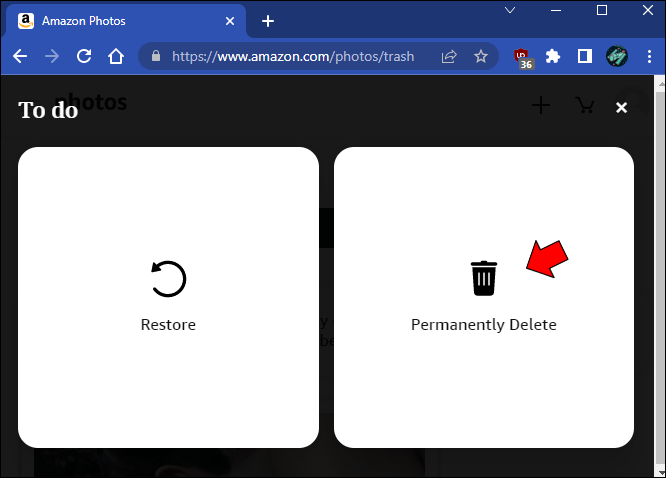 Pressione”Excluir”para confirmar a ação.
Pressione”Excluir”para confirmar a ação.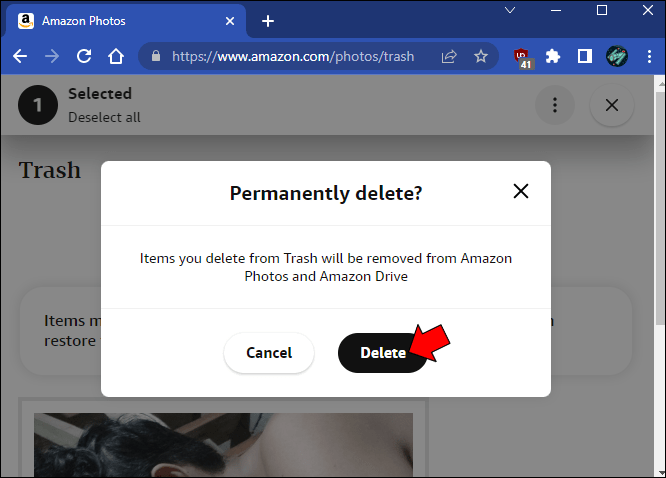
Depois de excluir arquivos da pasta Lixeira no Amazon Photos, você não poderá recuperá-los. Portanto, selecione os arquivos com cuidado para evitar a limpeza de informações valiosas. Lembre-se que a pasta Lixeira preserva os arquivos por 30 dias. Após este período, esvazia-se automaticamente. É melhor verificar periodicamente a pasta Lixeira para garantir que você não perca os arquivos que deseja manter.
Como esvaziar a lixeira no Amazon Photos em um iPhone
Além de desenvolver um site bastante responsivo, o Amazon Photos lançou um aplicativo móvel que funciona bem em dispositivos iOS. Embora o aplicativo permita que os usuários excluam fotos e vídeos, essa ação apenas envia os arquivos para a pasta Lixeira sem limpá-los permanentemente. Você tem duas maneiras de excluir permanentemente arquivos no Amazon Photos. Você pode esperar 30 dias até que a pasta Lixeira se esvazie. Ou você pode excluir arquivos manualmente.
Veja o que os membros Prime precisam fazer para excluir arquivos da pasta Lixeira em um iPhone:
Inicie o aplicativo Amazon Photos na tela inicial.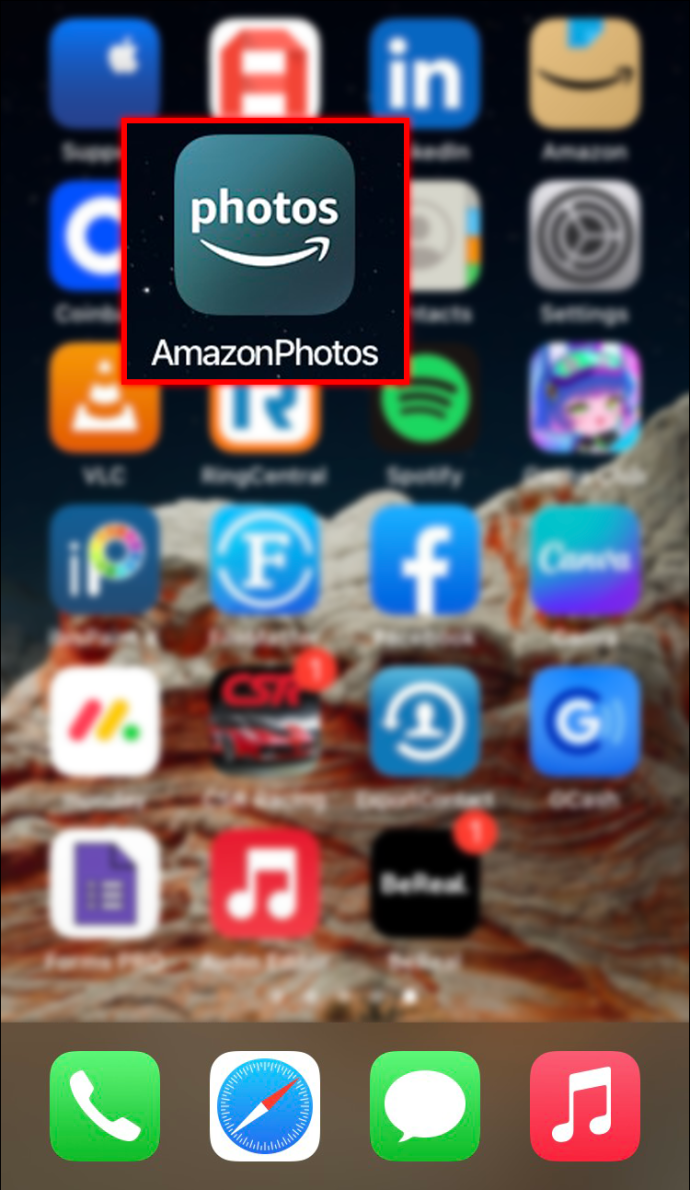 Escolha a visualização do álbum e clique no pequeno ícone”Lixeira”para acessar a pasta.
Escolha a visualização do álbum e clique no pequeno ícone”Lixeira”para acessar a pasta.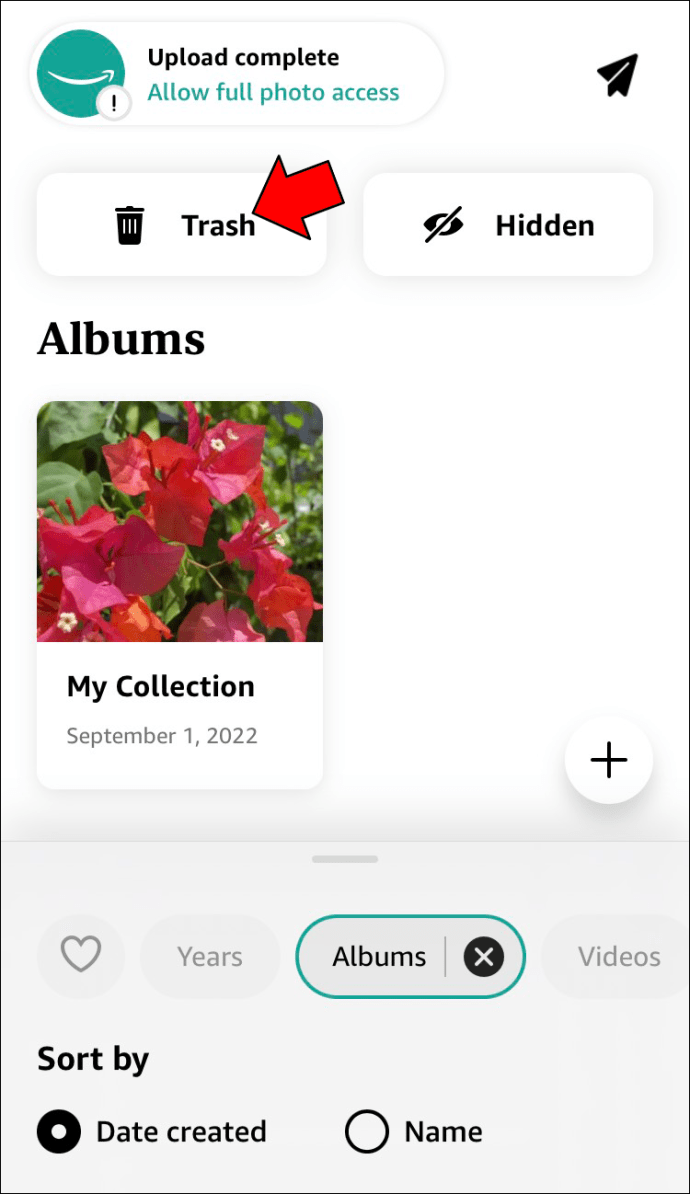 Percorra os arquivos e toque na imagem e nos vídeos que deseja excluir.
Percorra os arquivos e toque na imagem e nos vídeos que deseja excluir.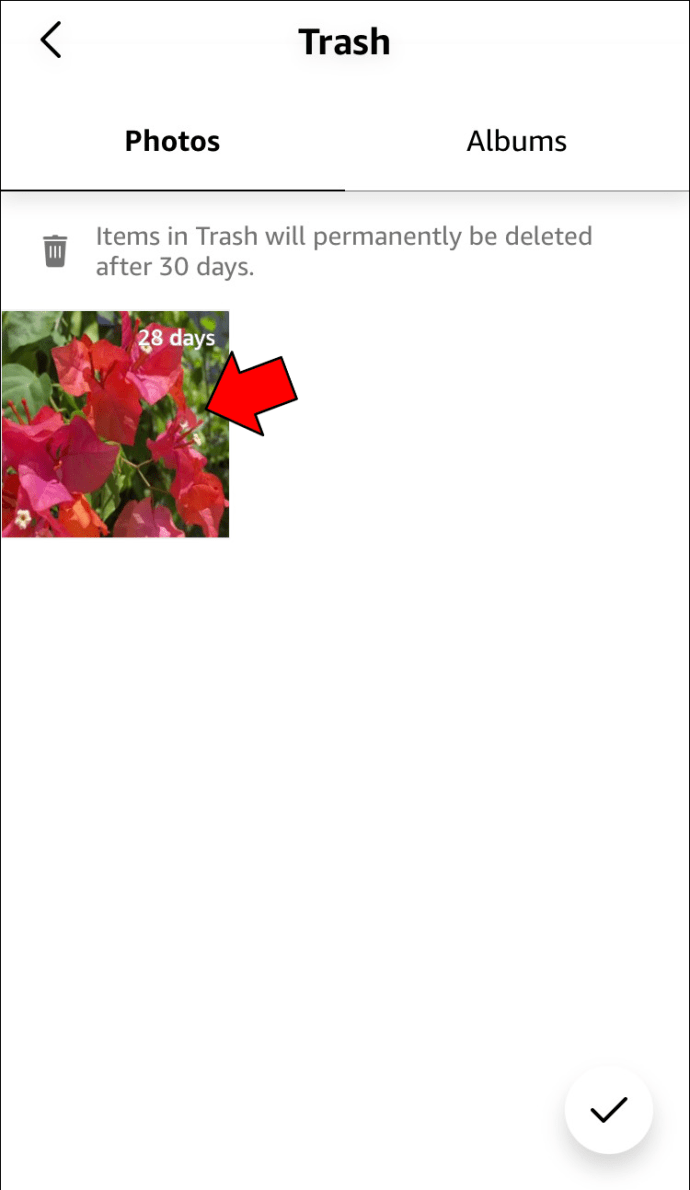 Selecione a opção”Excluir”.
Selecione a opção”Excluir”.
Porque você não pode restaurar arquivos excluídos permanentemente, verifique se você selecionou as imagens e vídeos apropriados.
Se você estiver usando o aplicativo sem uma assinatura Prime, ainda poderá esvaziar a pasta Lixeira e liberar seu armazenamento. Siga as etapas abaixo para fazer isso:
Abra o aplicativo e ative a visualização do álbum.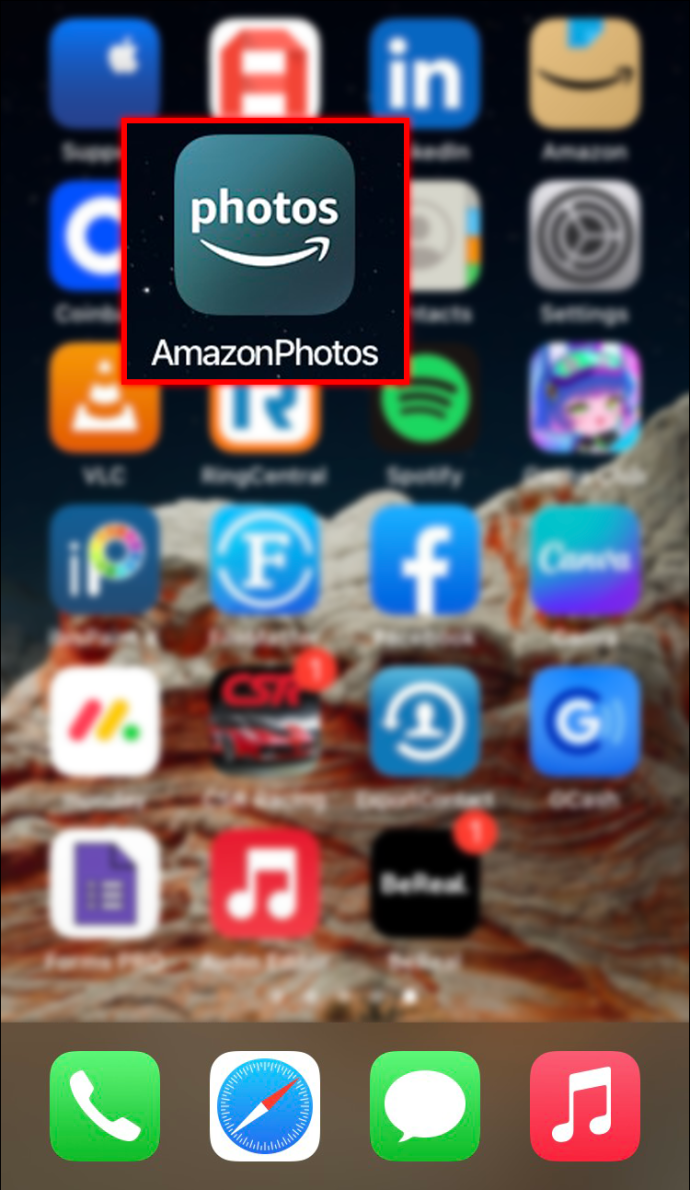 Pressione o pequeno ícone da Lixeira para abrir a pasta.
Pressione o pequeno ícone da Lixeira para abrir a pasta.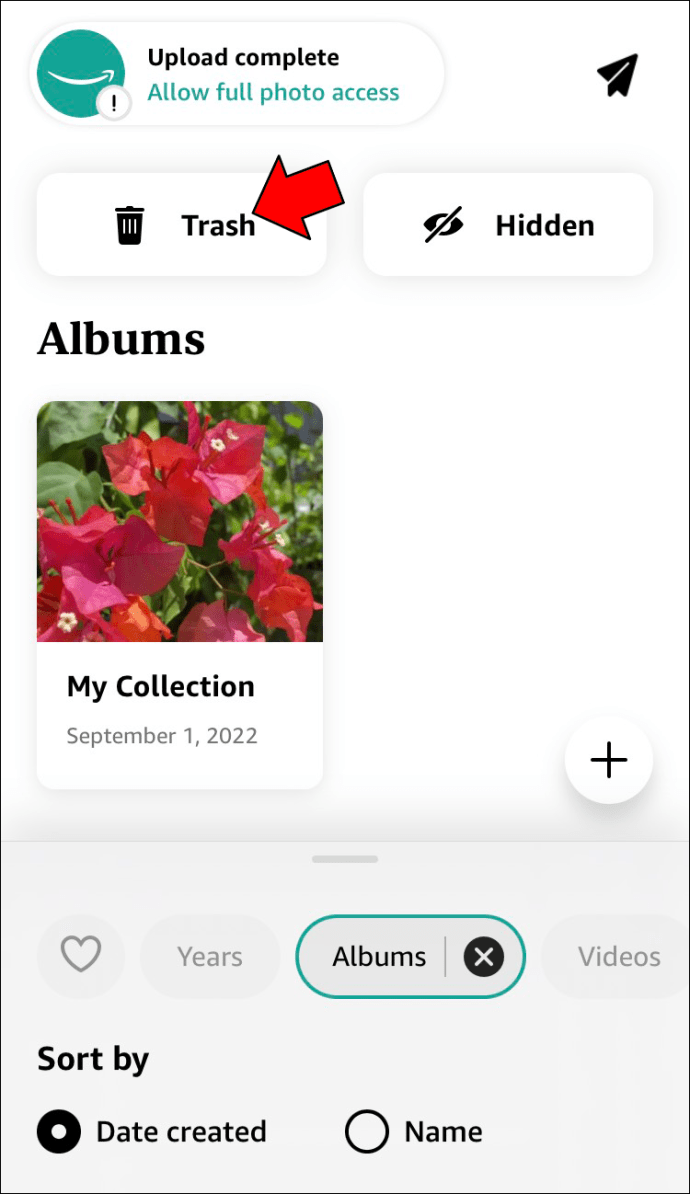 Examine cuidadosamente as fotos e vídeos e selecione os arquivos você deseja excluir permanentemente.|
Examine cuidadosamente as fotos e vídeos e selecione os arquivos você deseja excluir permanentemente.|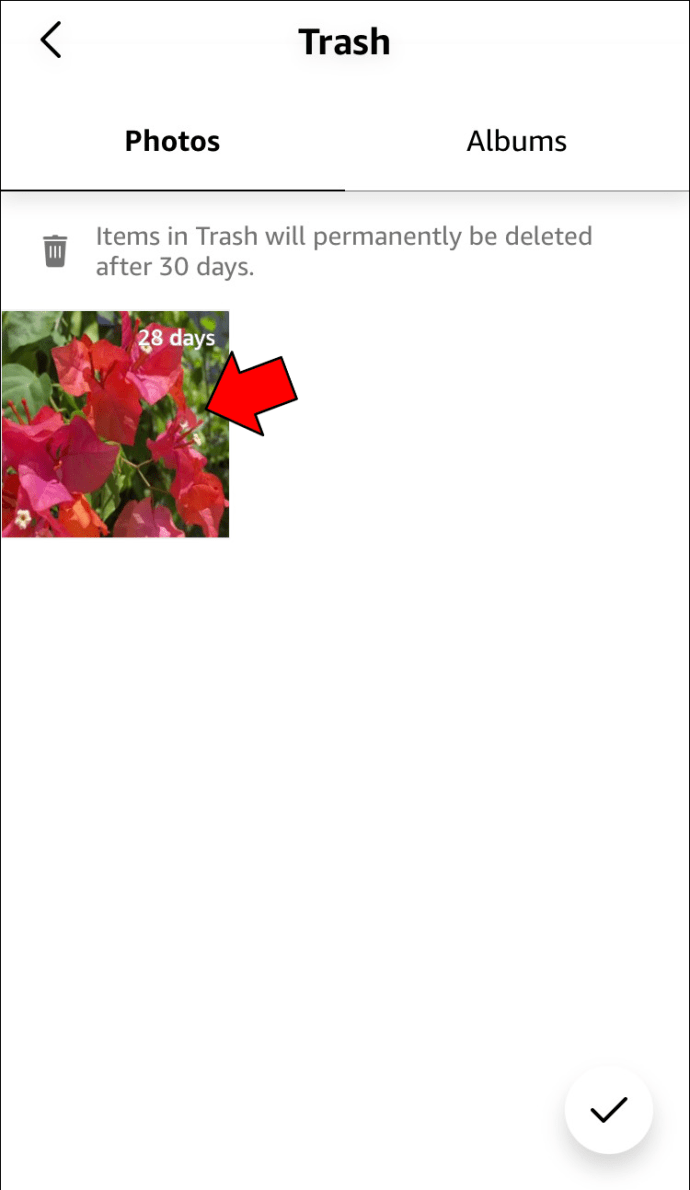 Clique no botão”Excluir”.
Clique no botão”Excluir”.
Embora esvaziar manualmente a pasta Lixeira é o método mais rápido para obter armazenamento extra, o aplicativo limpa a pasta a cada 30 dias. Portanto, você deve verificar a pasta a cada duas semanas para ver se deseja salvar alguns dos arquivos dentro dela. Depois que o aplicativo os limpar da pasta Lixeira, você não terá como restaurá-los.
Como esvaziar a lixeira no Amazon Photos em um Android
O aplicativo Amazon Photos é compatível com dispositivos Android, para que os membros Prime possam usar seus smartphones para excluir fotos. No entanto, esta ação apenas envia arquivos para a pasta Lixeira sem excluí-los permanentemente. Os usuários do Android têm dois métodos para limpar a pasta Lixeira no Amazon Photos. Você pode esperar 30 dias até que o aplicativo limpe a pasta automaticamente ou pode acessar o site Amazon Photos e esvaziar manualmente a pasta Lixeira.
As instruções a seguir o guiarão pelo esvaziamento da pasta Lixeira no seu PC:
Abra a página da Amazon Fotos e pressione o ícone Lixeira.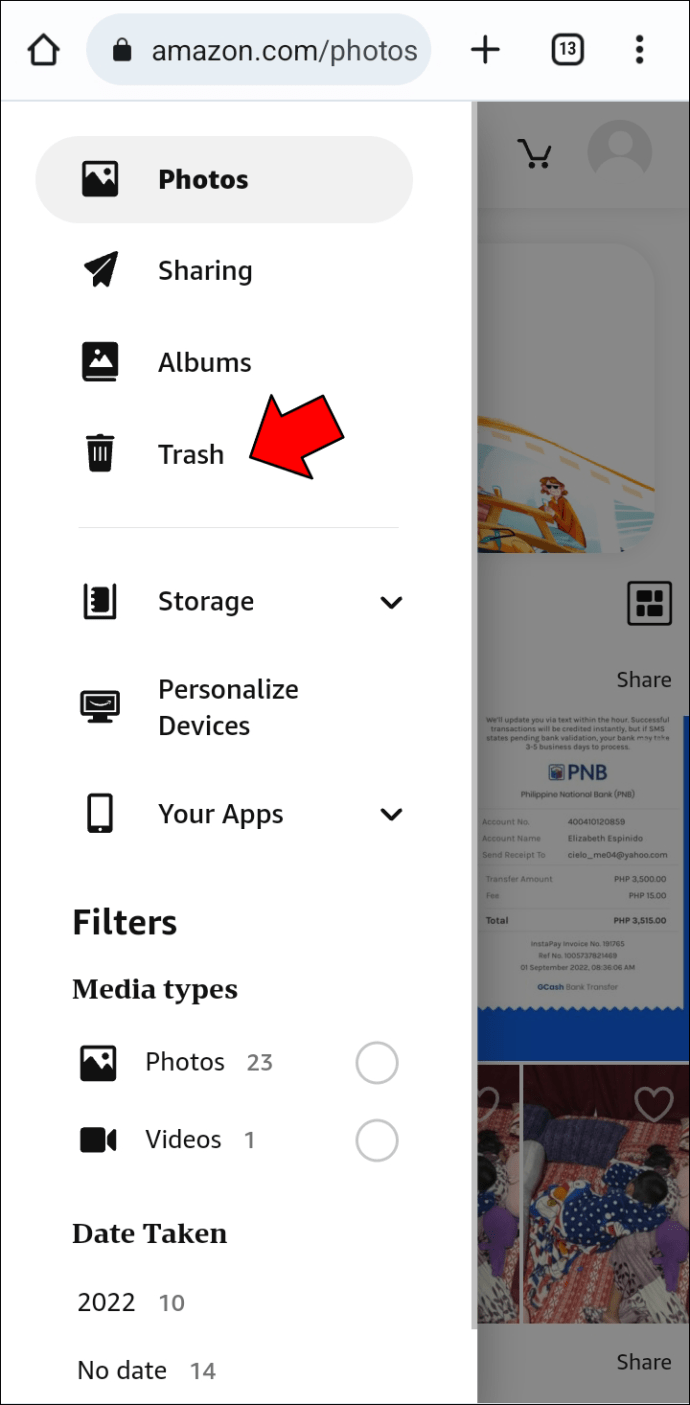 Percorra a pasta e selecione os arquivos que deseja excluir permanentemente.
Percorra a pasta e selecione os arquivos que deseja excluir permanentemente.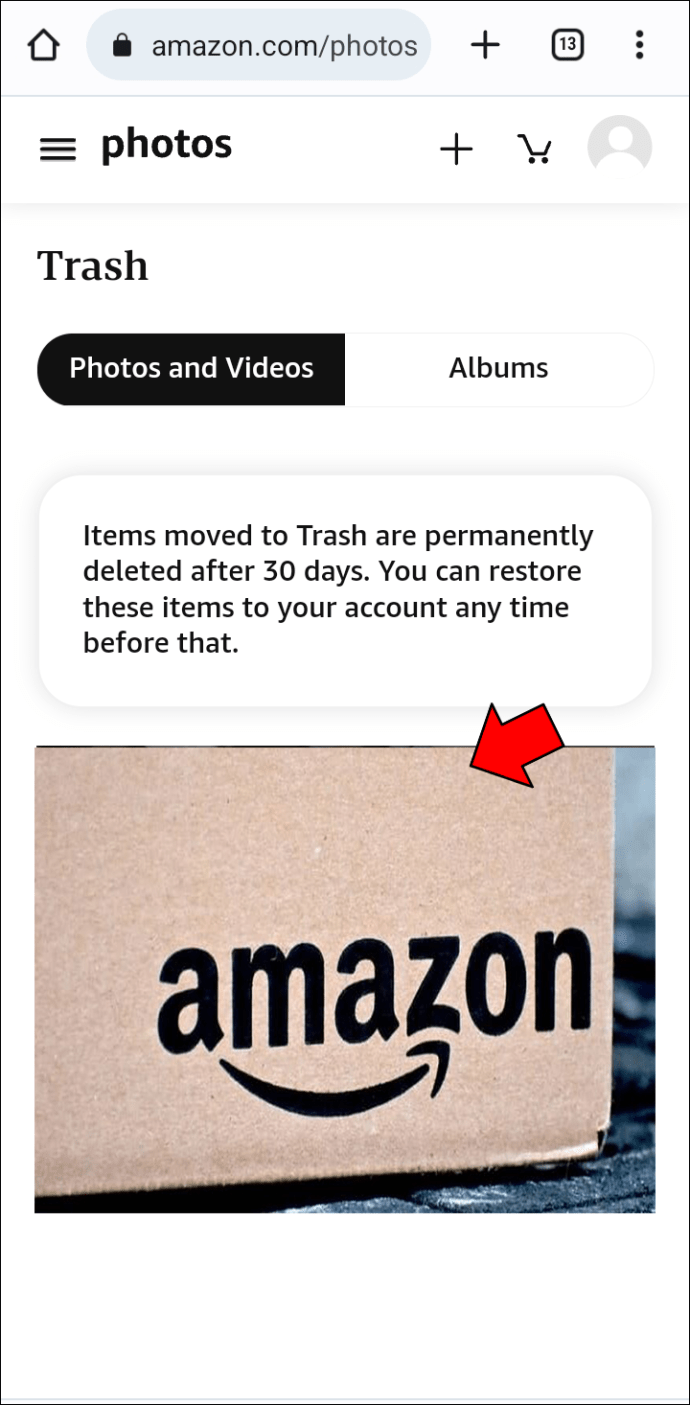 Clique na opção”Excluir permanentemente”na parte superior da área de trabalho.
Clique na opção”Excluir permanentemente”na parte superior da área de trabalho.
Pressione o botão”Excluir”para confirmar a ação.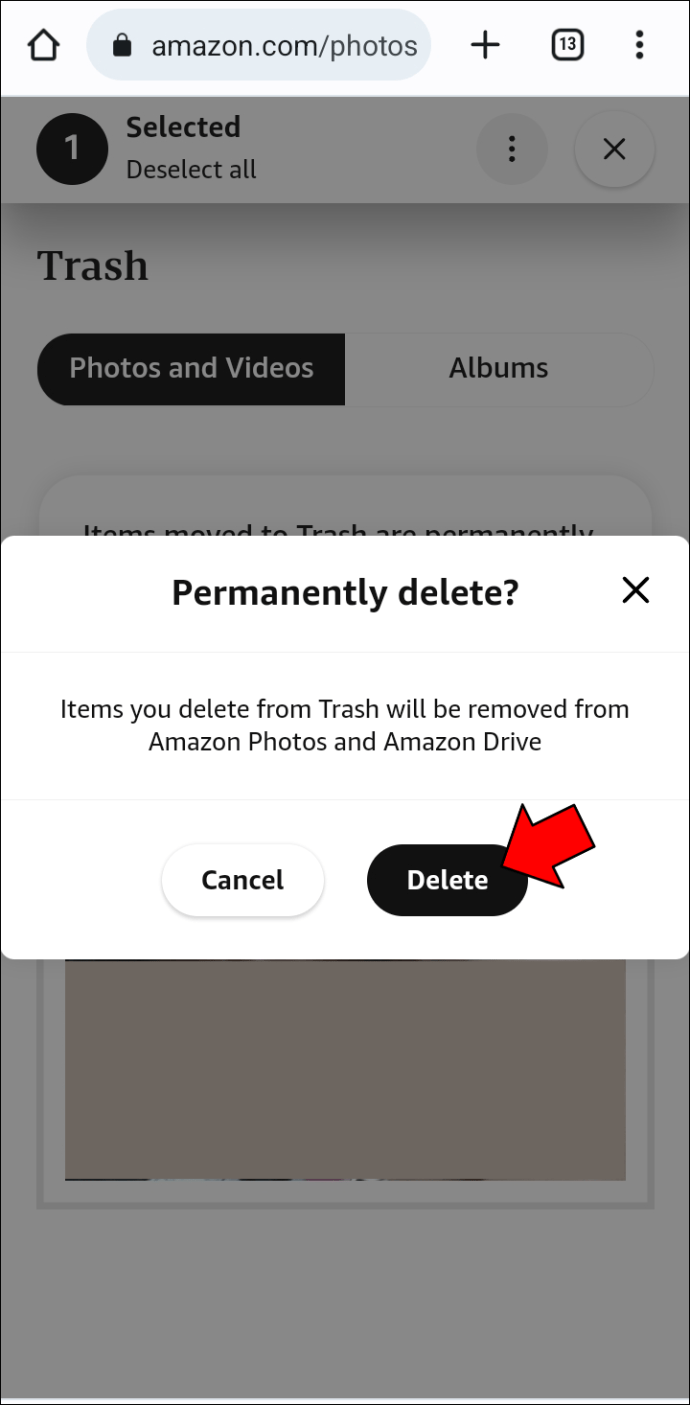
Após esvaziar na pasta Lixeira, você não poderá recuperar esses arquivos usando o Amazon Photos ou o Amazon Drive. Antes de clicar em”Excluir permanentemente”, verifique novamente quais arquivos você selecionou. Você não quer perder vídeos ou fotos de que pode precisar mais tarde. Além disso, é uma boa ideia verificar a pasta Lixeira ocasionalmente, mesmo se você tiver o suficiente armazenamento. Você pode ter excluído acidentalmente um arquivo que deseja restaurar.
Como esvaziar a lixeira no Amazon Photos em um iPad
Se preferir organizar suas fotos e vídeos usando seu iPad, você pode esvaziar manualmente a pasta Lixeira em menos de dois minutos. Veja o que os membros Premium precisam fazer:
Inicie o aplicativo Amazon Photos na tela inicial e escolha a visualização do álbum.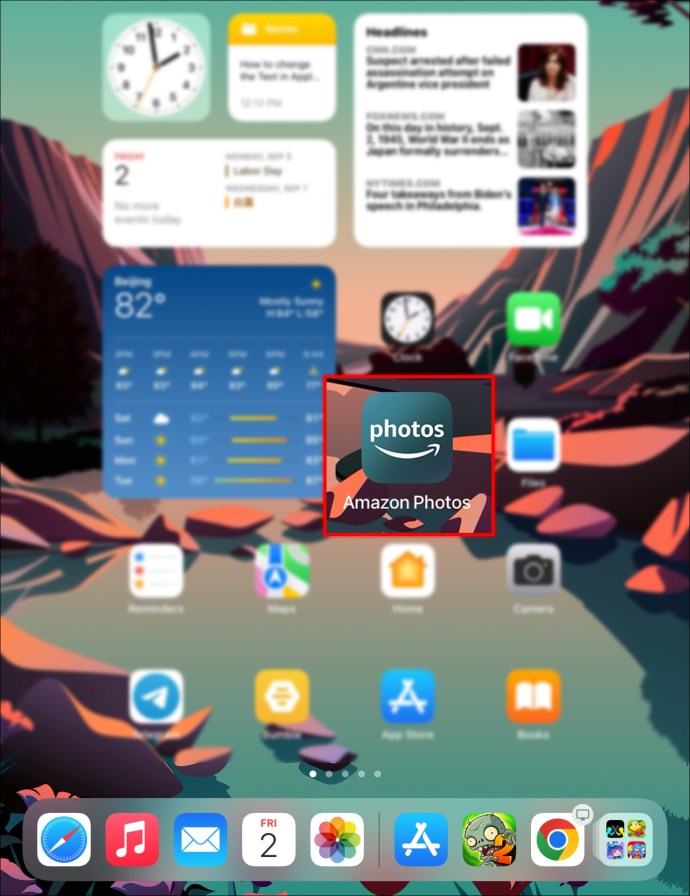 Toque no ícone da Lixeira para acessar a pasta.
Toque no ícone da Lixeira para acessar a pasta.
Percorra os arquivos e selecione as fotos e os vídeos que deseja excluir.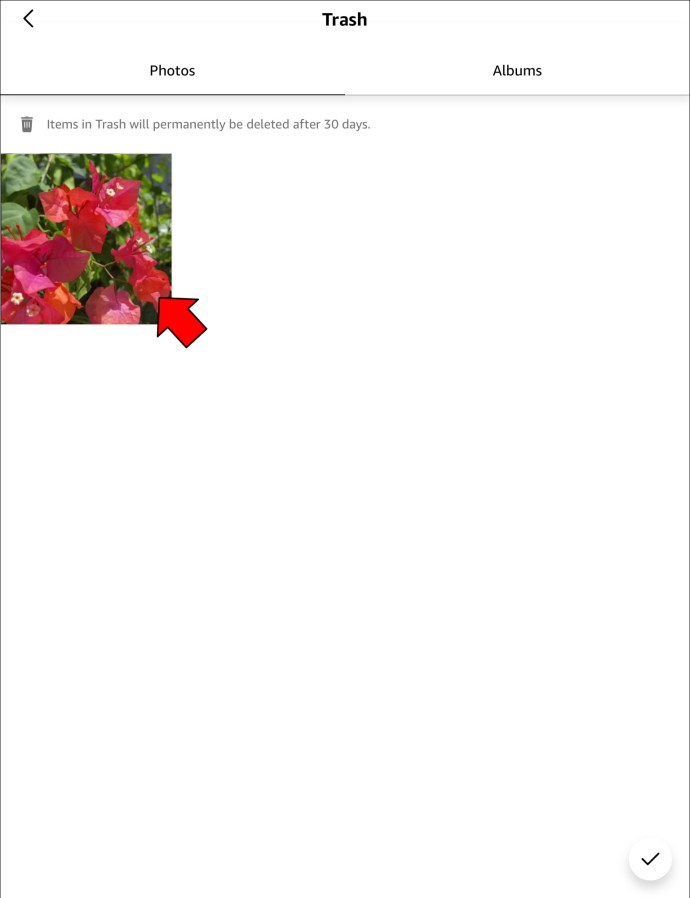 Clique no botão”Excluir”.
Clique no botão”Excluir”.
Se você não tiver uma assinatura Premium, você ainda pode usar o aplicativo Amazon Photos no seu iPad. No entanto, você terá apenas 5 GB de espaço em vez de armazenamento ilimitado de fotos. Embora isso seja mais do que suficiente para alguns, você pode precisar de mais espaço para seus arquivos. Nesse caso, você pode esvaziar manualmente a pasta Lixeira para liberar armazenamento. Siga as etapas abaixo para fazer isso.
Abra o aplicativo Amazon Photos na tela inicial e escolha a visualização do álbum.
Pressione o ícone Lixeira para visualizar os arquivos excluídos recentemente.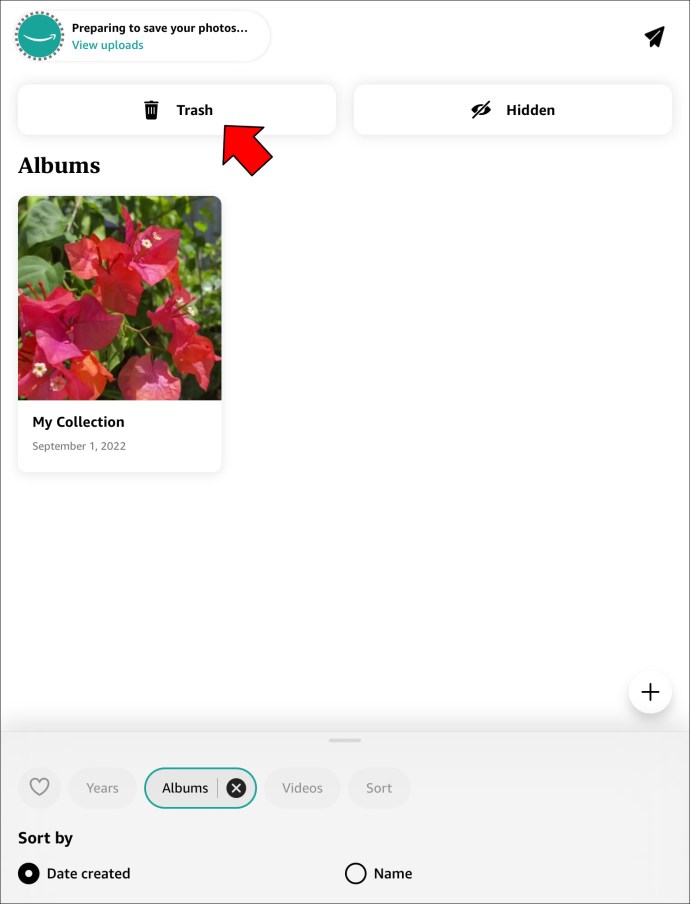 Examine seus vídeos e imagens e toque nos arquivos que deseja remover da pasta Lixeira.
Examine seus vídeos e imagens e toque nos arquivos que deseja remover da pasta Lixeira.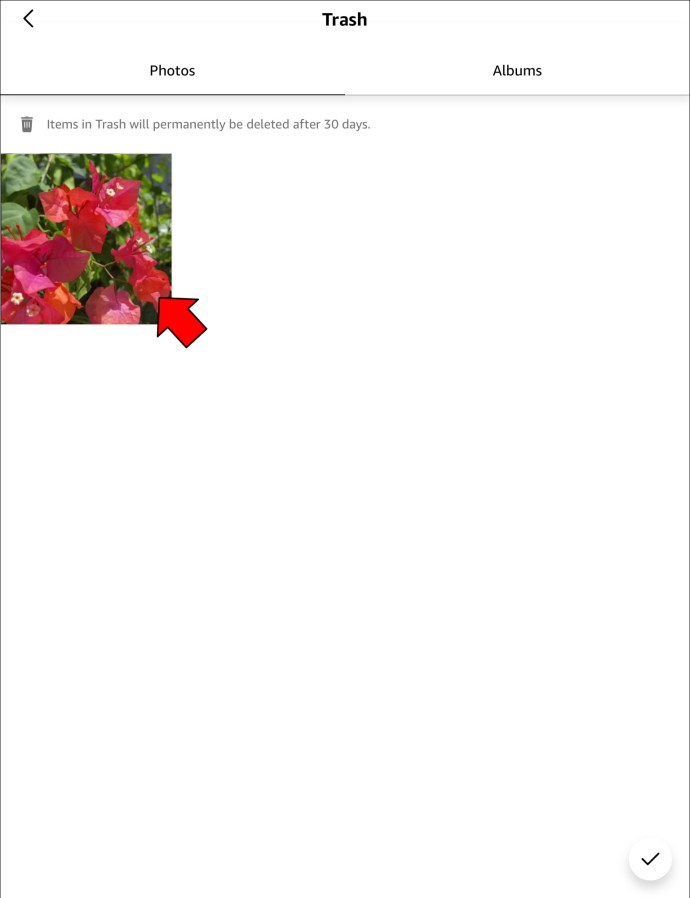 Selecione o botão”Excluir”.
Selecione o botão”Excluir”.
Esvaziar a pasta Lixeira excluirá permanentemente os arquivos selecionados. Sempre revise as fotos e os vídeos que você selecionou para garantir que não apague os arquivos do trabalho ou da escola. Além disso, você deve considerar verificar a pasta mesmo quando tiver armazenamento suficiente. Se você excluiu acidentalmente um arquivo, ele estará na pasta Lixeira. Após 30 dias, o aplicativo o excluirá permanentemente e você não terá como recuperá-lo.
Retire a lixeira no Amazon Photos com facilidade
Amazon Photos é uma ferramenta conveniente plataforma para organizar seus vídeos e imagens, e é compatível com computadores e dispositivos móveis. Se você precisa de mais armazenamento ou deseja se livrar de arquivos de mídia desnecessários, pode esvaziar manualmente a pasta Lixeira. Embora o aplicativo Android seja fácil de usar, ele não possui uma maneira integrada de excluir arquivos da Lixeira. Portanto, até que a Amazon libere uma atualização para corrigir o problema, os usuários do Android terão que esvaziar a pasta usando um navegador da web.
Você exclui regularmente arquivos da sua pasta Lixeira no Amazon Photos? Qual dos métodos acima você usa? Informe-nos na seção de comentários abaixo.
Isenção de responsabilidade: Algumas páginas deste site podem incluir um link de afiliado. Isso não afeta nosso editorial de forma alguma.